Samstag, 6. Februar 2016
19:48 Uhr
19:48 Uhr
Android Grundlagen: Funktionsweise Smartlook unter Android 5 Lollipop
Per Hinweismeldung wurde ich von Google (bzw. Android) darauf hingewiesen, dass ich mein Smartphone recht häufig an einen bestimmten Ort entsperre (Zuhause), so dass vielleicht auch die Option Smartlock interessant für mich wäre. Mir war diese Option nicht bekannt, dabei ist diese Option sehr hilfreich, so dass ich diese auch gerne im folgenden Artikel vorstellen möchte.
Mit Android 5.0 (Lollipop) hat das Betriebssystem von Google eine Funktion erhalten, die für mich absolut sinnvoll ist und mich gerade sehr begeistert.
Unterwegs nutze ich gerne zum Entsperren des Sperrbildschirm meinen Fingerabdruck oder alternativ ein entsprechend starkes Passwort wie STRENGGEHEIM. Allerdings ist dieses daheim etwas nervig gerade wenn auch andere Personen das Smartphone nutzen können sollen.
Hierzu gibt es die Option "Smart Lock".
Diese ist in den Geräteeinstellungen unter SICHERHEIT im Abschnitt ERWEITERT zu finden.
Hier ist zum einen der Punkt "Smart Lock" vorhanden und ermöglicht das Entsperren eines Gerätes durch einfache Wischgeste im vertrauenswürdigen Umfeld (so zum Beispiel im Auto, Zuhause oder an der Arbeit).
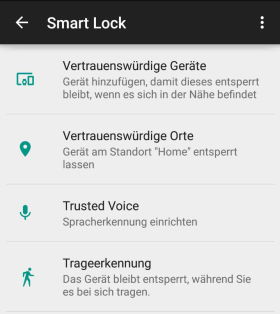
Als vertrauenswürdige Geräte können Bluetooth Geräte (z.B. das Bluetooth im Auto oder eine Smartwatch) genutzt werden. Alternativ kann hier auch ein NFC Tack für die Ablagefläche genutzt werden. Auf die Möglichkeiten von NFC bin ich ja auch schon im Artikel "NFC Tags zum Steuern von Smartphones unter Android nutzen" eingegangen.
Die für mich spannendste Funktion ist mit der Standortbestimmung verknüpft und kann per GPS eine Entsperrung Zuhause oder an anderen festgelegten vertrauenswürdigen Orten eingestellt werden. An der Arbeit macht dieses für mich keinen Sinn, aber daheim ist das tatsächlich eine in meinen Augen sinnvolle Geschichte.
Trusted Voice ermöglicht eine einfache Aufhebung des Sperrbildschirm per "Okay Google" wobei hier die Frage ist, wie einmalig die eigene Stimme ist oder wie unwahrscheinlich kein Tonband die eigene Stimme aufgenommen hat.
Ebenfalls eine schöne Funktion ist die Trageerkennung. Wenn ich mein Smartphone entsperrt habe und es weiterreiche bemerkt das Gerät dass es noch in der Hand gehalten wird oder sich in Bewegung befindet. Auf diese Weise kann ein Smartphone am Tisch auch einmal weitergereicht werden ohne gleich beim Sperrbildschirm gleich wieder zurückgereicht werden muss um es zu entsperren. Gerade beim Computerstammtisch ist damit dieses bisher praktizierte Ritual eindeutig der Vergangenheit zuzuordnen.
Die beiden letzten Optionen "Trusted Voice" und "Trageerkennung" können durch Aktivieren an und durch Deaktivieren aus geschaltet werden.
Nachdem die Optionen gewählt worden sind, bietet es sich an, auch noch einmal unter Sicherheit-Erweitert zu kontrollieren, ob unter "Trust Agents" die Option "Smart Lock (Google)" aktiviert worden ist.
Selbstverständlich sind die Sicherheitseinstellungen, wie auch die Konfiguration von vertrauenswürdigen Orten, nur durch Passwort oder Fingerabdruck einzustellen. Somit wird also nicht an jeder Stelle das Passwort durch einen einfachen Wisch und Weg ersetzt.
Hinweis: Aktuelle Buchempfehlungen besonders SAP Fachbücher sind unter Buchempfehlungen inklusive ausführlicher Rezenssionenzu finden. Mein Weiterbildungsangebot zu SAP Themen finden Sie auf unkelbach.expert.
Mit Android 5.0 (Lollipop) hat das Betriebssystem von Google eine Funktion erhalten, die für mich absolut sinnvoll ist und mich gerade sehr begeistert.
Unterwegs nutze ich gerne zum Entsperren des Sperrbildschirm meinen Fingerabdruck oder alternativ ein entsprechend starkes Passwort wie STRENGGEHEIM. Allerdings ist dieses daheim etwas nervig gerade wenn auch andere Personen das Smartphone nutzen können sollen.
Hierzu gibt es die Option "Smart Lock".
Diese ist in den Geräteeinstellungen unter SICHERHEIT im Abschnitt ERWEITERT zu finden.
Hier ist zum einen der Punkt "Smart Lock" vorhanden und ermöglicht das Entsperren eines Gerätes durch einfache Wischgeste im vertrauenswürdigen Umfeld (so zum Beispiel im Auto, Zuhause oder an der Arbeit).
Optionen zur vertrauenswürdiger Umgebung
Hierbei können verschiedene Optionen zur alternativen Sicherheit gewählt werden.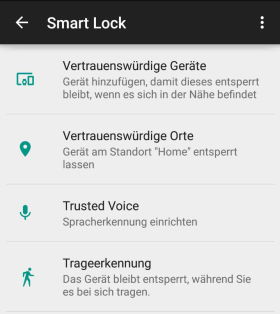
Als vertrauenswürdige Geräte können Bluetooth Geräte (z.B. das Bluetooth im Auto oder eine Smartwatch) genutzt werden. Alternativ kann hier auch ein NFC Tack für die Ablagefläche genutzt werden. Auf die Möglichkeiten von NFC bin ich ja auch schon im Artikel "NFC Tags zum Steuern von Smartphones unter Android nutzen" eingegangen.
Die für mich spannendste Funktion ist mit der Standortbestimmung verknüpft und kann per GPS eine Entsperrung Zuhause oder an anderen festgelegten vertrauenswürdigen Orten eingestellt werden. An der Arbeit macht dieses für mich keinen Sinn, aber daheim ist das tatsächlich eine in meinen Augen sinnvolle Geschichte.
Trusted Voice ermöglicht eine einfache Aufhebung des Sperrbildschirm per "Okay Google" wobei hier die Frage ist, wie einmalig die eigene Stimme ist oder wie unwahrscheinlich kein Tonband die eigene Stimme aufgenommen hat.
Ebenfalls eine schöne Funktion ist die Trageerkennung. Wenn ich mein Smartphone entsperrt habe und es weiterreiche bemerkt das Gerät dass es noch in der Hand gehalten wird oder sich in Bewegung befindet. Auf diese Weise kann ein Smartphone am Tisch auch einmal weitergereicht werden ohne gleich beim Sperrbildschirm gleich wieder zurückgereicht werden muss um es zu entsperren. Gerade beim Computerstammtisch ist damit dieses bisher praktizierte Ritual eindeutig der Vergangenheit zuzuordnen.
Die beiden letzten Optionen "Trusted Voice" und "Trageerkennung" können durch Aktivieren an und durch Deaktivieren aus geschaltet werden.
Nachdem die Optionen gewählt worden sind, bietet es sich an, auch noch einmal unter Sicherheit-Erweitert zu kontrollieren, ob unter "Trust Agents" die Option "Smart Lock (Google)" aktiviert worden ist.
Anmerkungen zur Aktivierung bisheriger Sperrbildschirm
Nach vier Stunden Inaktivität (oder Neustart) ist auch einen vertrauenswürdigen Ort das Entsperren zumindest einmalig per üblicher Entsperrmethode notwendig. Ferner kann die übliche Sperrmethode am Sperrbildschirm durch Ziehen des Schloßsymbol statt Wischen über den Sperrbildschirm einmalig aktiviert werden. Hierbei ist jedoch zu beachten, dass nach erneuter Entsperrung (bspw. per Fingerabdruck oder Passwort) an vertrauenswürdigen Orten wieder die erleichterte Freischaltung möglich ist.Selbstverständlich sind die Sicherheitseinstellungen, wie auch die Konfiguration von vertrauenswürdigen Orten, nur durch Passwort oder Fingerabdruck einzustellen. Somit wird also nicht an jeder Stelle das Passwort durch einen einfachen Wisch und Weg ersetzt.
ein Angebot von Espresso Tutorials

unkelbach.link/et.books/
unkelbach.link/et.reportpainter/
unkelbach.link/et.migrationscockpit/
Diesen Artikel zitieren:
Unkelbach, Andreas: »Android Grundlagen: Funktionsweise Smartlook unter Android 5 Lollipop« in Andreas Unkelbach Blog (ISSN: 2701-6242) vom 6.2.2016, Online-Publikation: https://www.andreas-unkelbach.de/blog/?go=show&id=677 (Abgerufen am 26.4.2025)



Artikel datenschutzfreundlich teilen
🌎 Facebook 🌎 Bluesky 🌎 LinkedIn